Giới thiệu
SMTP là gì?
SMTP – Simple Mail Transfer Protocol – là giao thức truyền tải thư tín đơn giản) là một chuẩn truyền tải thư điện tử qua mạng Internet. Bạn chỉ cần hiểu đơn giản là SMTP sẽ giúp website của bạn có thể gửi thư hoặc nhận thư qua một địa chỉ đã được thiết lập sẵn trên Website, chức năng này có nhiệm vụ nhận thông báo khi khách hàng, người dùng của bạn thực hiện các thao tác đặt hàng trên website, và đồng thời thư cũng sẽ được gửi ngược lại về địa chỉ Email người dùng để thông báo về các thao tác, đặt hàng của họ.
Hướng dẫn thực hiện
Bước 1: Lấy mật khẩu ứng dụng Gmail
Để lấy mật khẩu ứng dụng Gmail, bạn vào Manage your Google Account
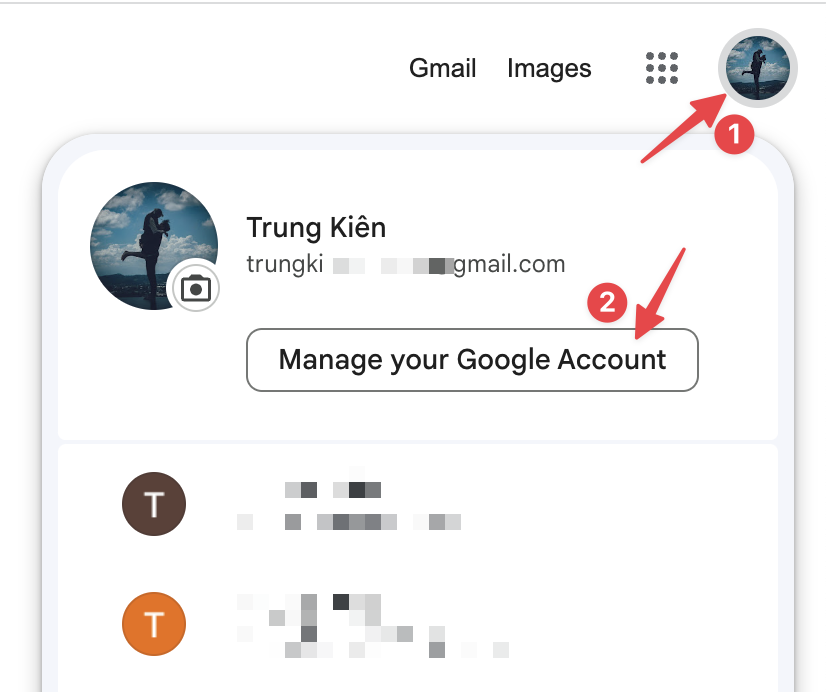
Tiếp đó bạn cần bật xác thực 2 lớp trên tài khoản lên bằng cách truy cập Security >> 2-Step Verification (Xác thực 2 bước).
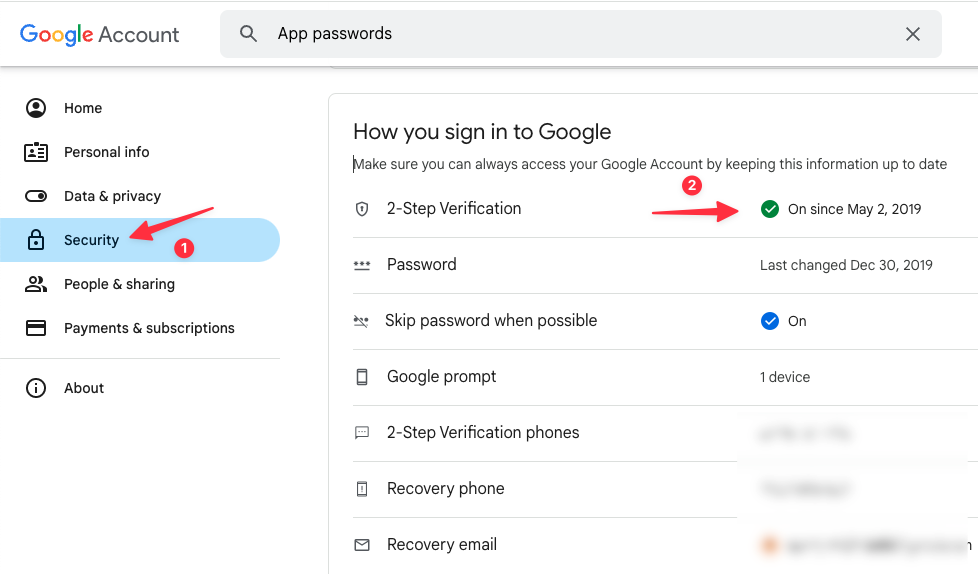
Sau khi đã bật xác thực 2 lớp thành công, tại khung tìm kiếm bạn nhập App passwords (Mật khẩu ứng dụng) như hình và click vào App passwords
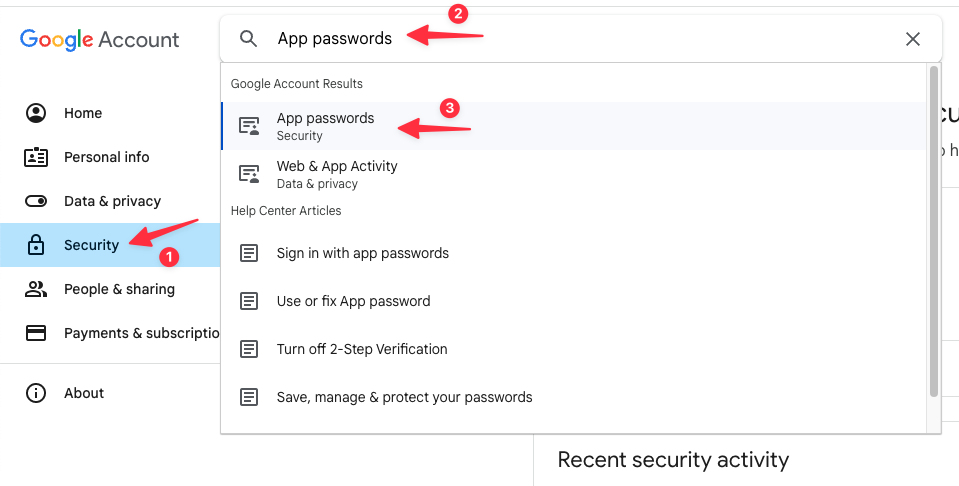
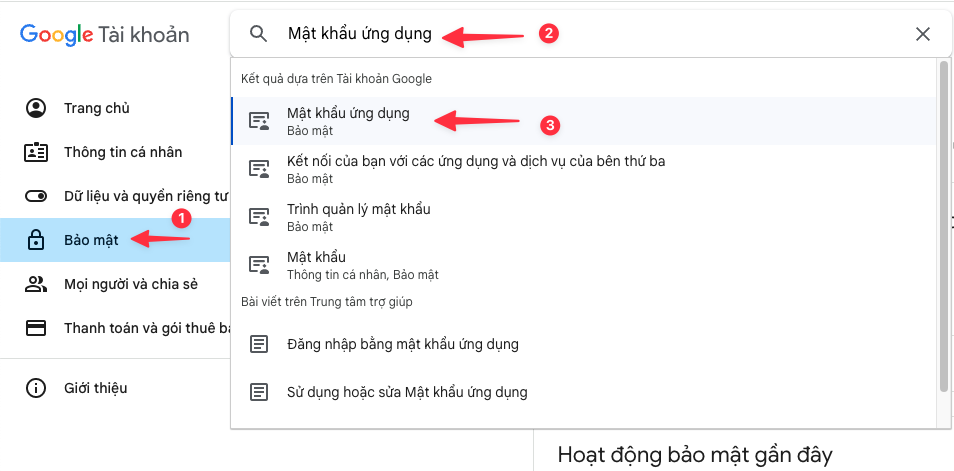
Hoặc bạn có thể truy cập trực tiếp thông qua link: https://myaccount.google.com/apppasswords
Bây bây giờ hãy tạo App passwords (Mật khẩu ứng dụng) cho tài khoản của mình.
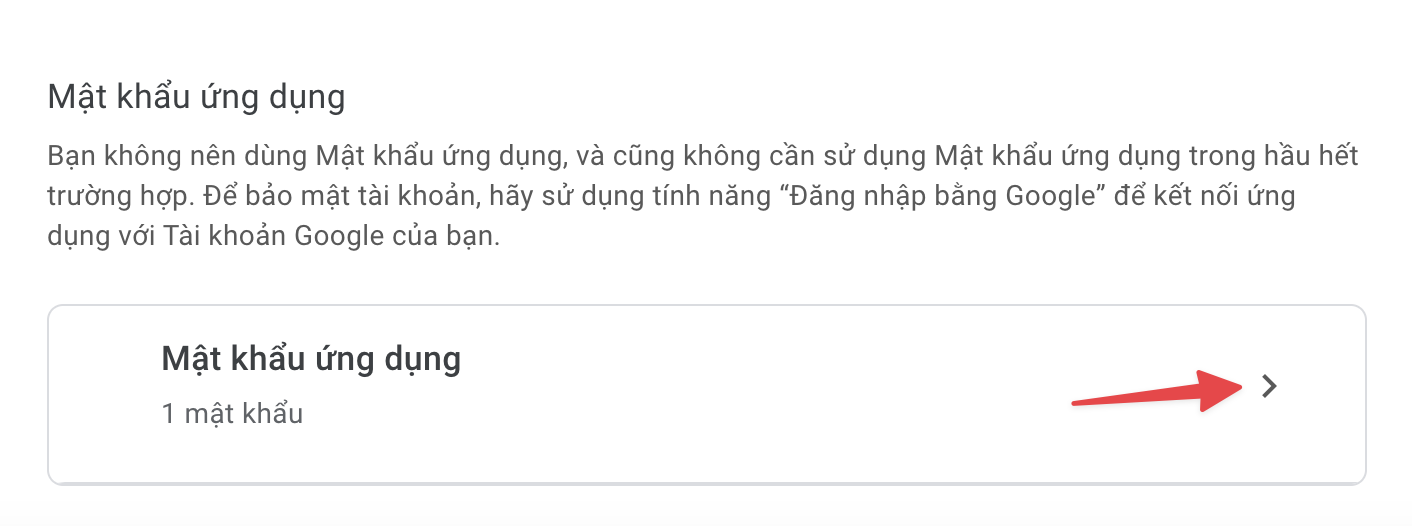
chọn Khác (Tên tùy chỉnh)
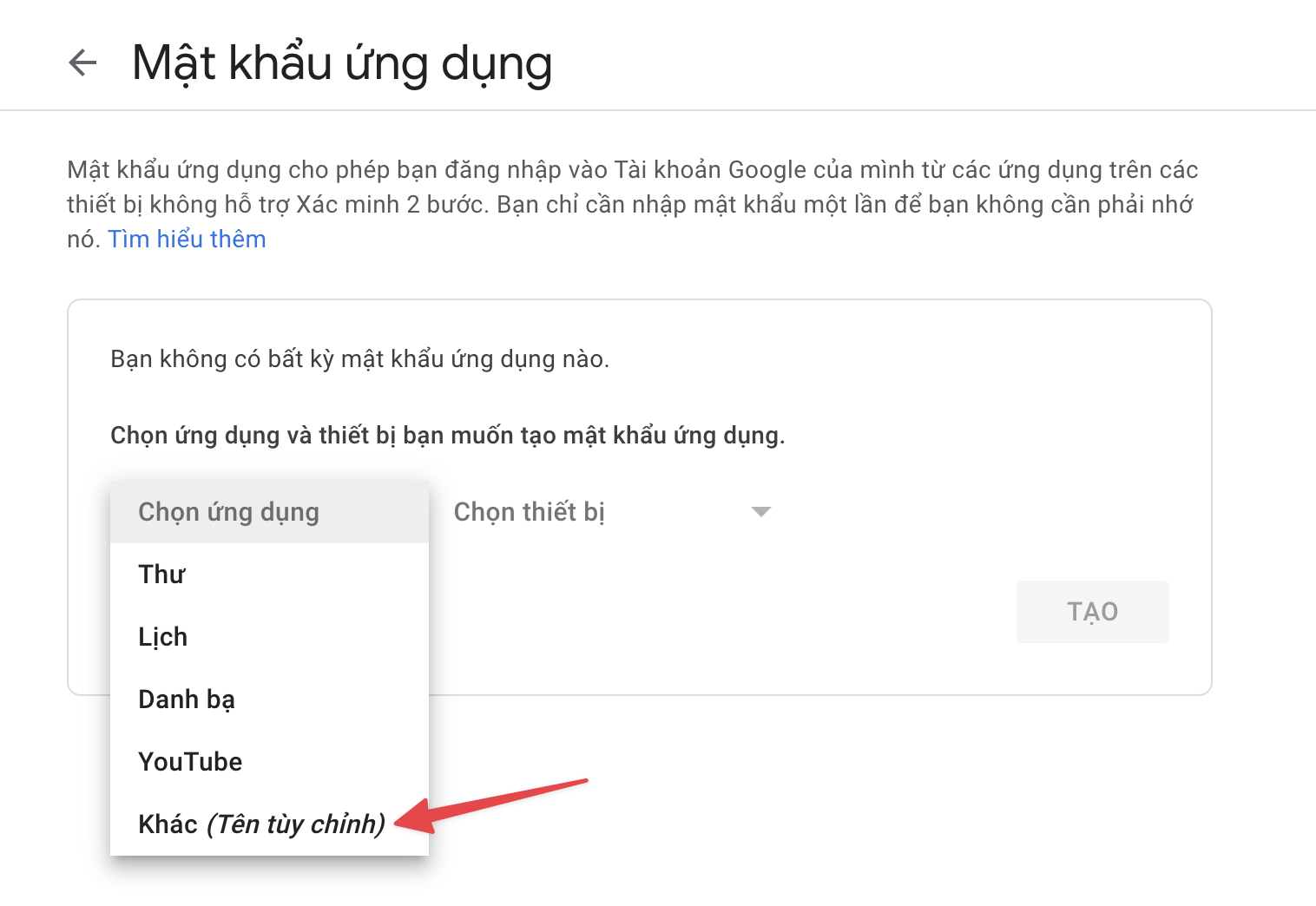
Tiếp đó hãy điền tên và nhấn Tạo mật khẩu ứng dụng.
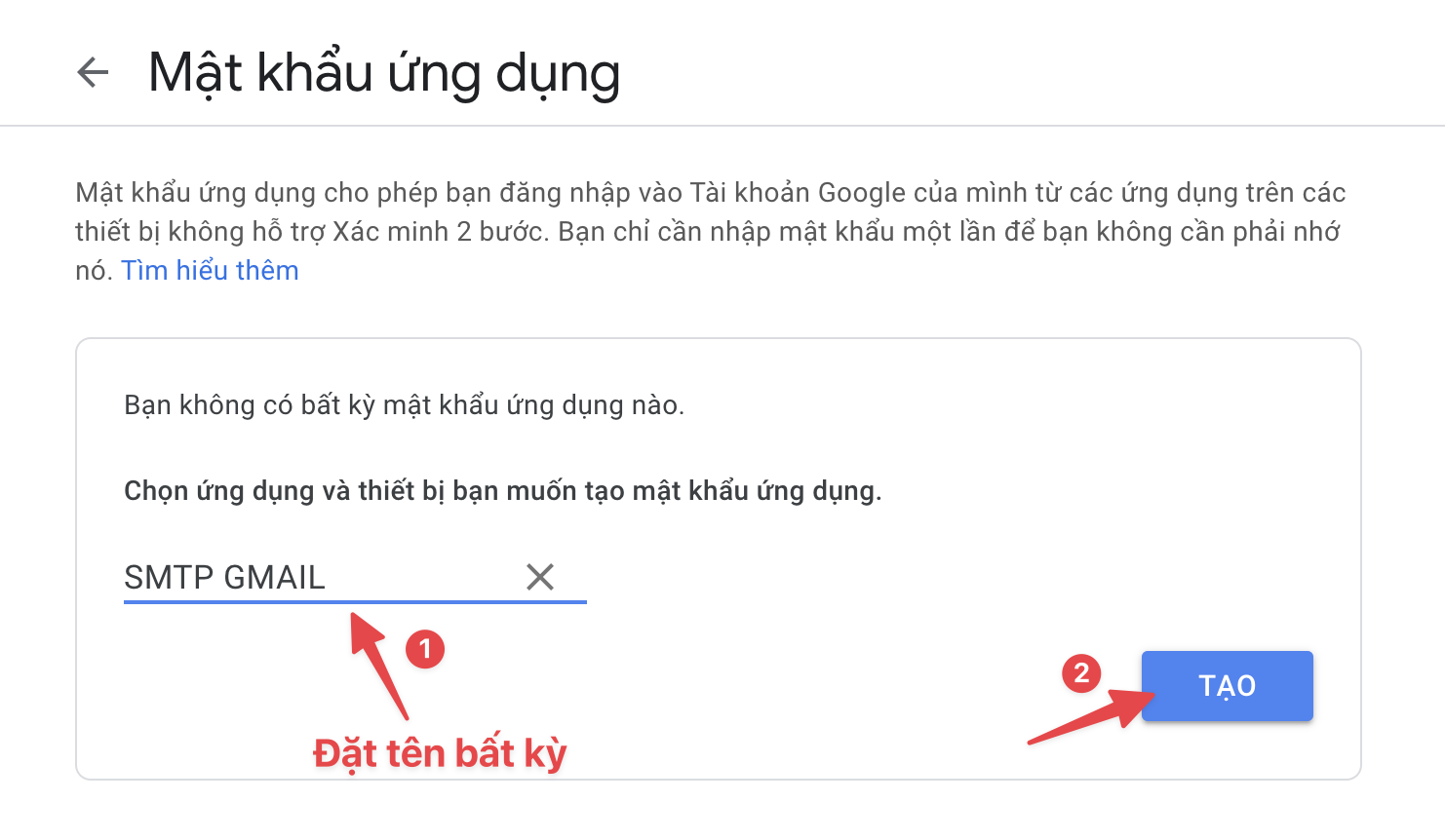
Tạo thành công, bạn sẽ có được mật khẩu ứng dụng Gmail như hình dưới. Bây giờ, hãy lưu lại mật khẩu này để sử dụng cho dịch vụ SMTP nhé.
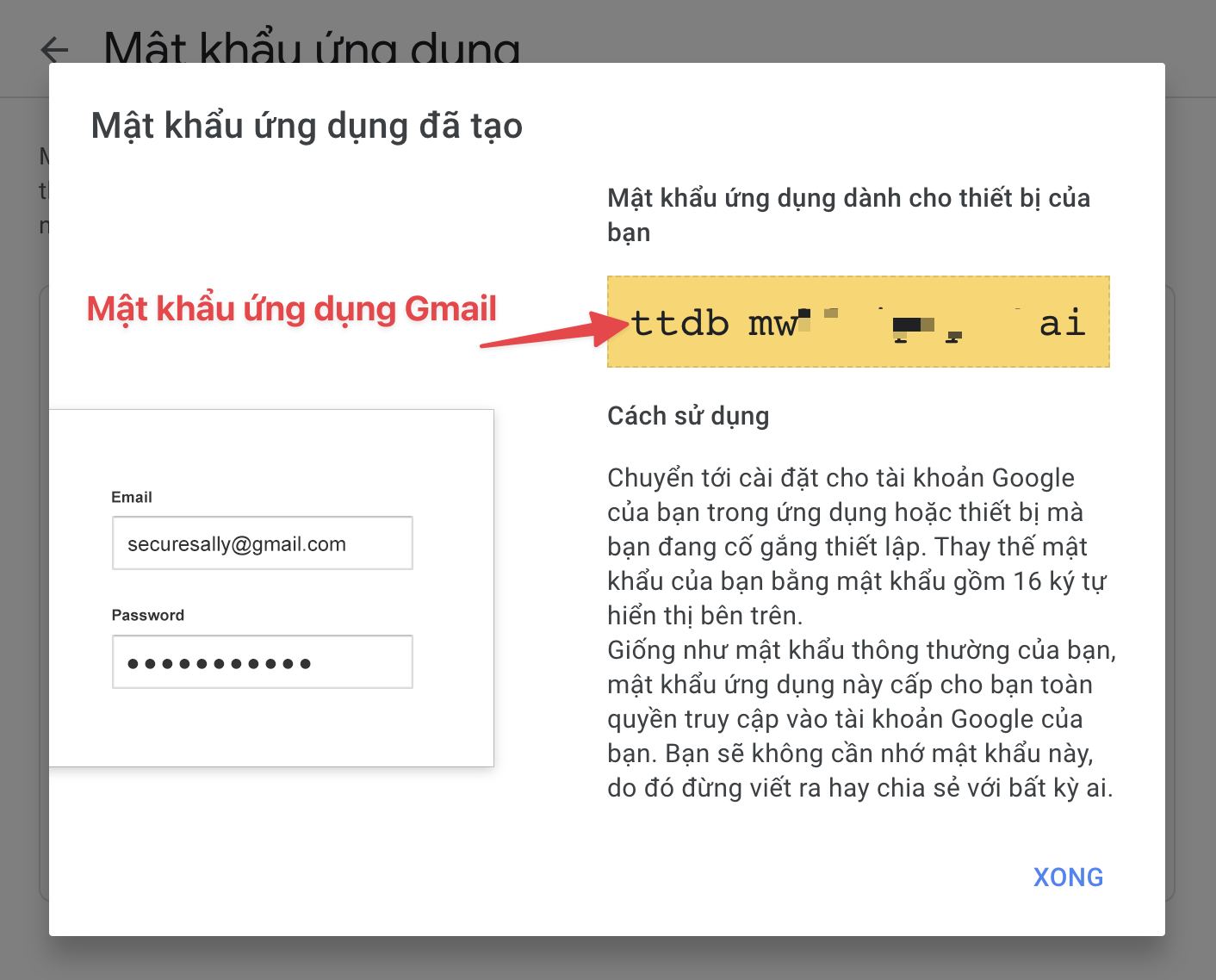
Bước 2: Kết nối SMTP Gmail với WordPress
Để kết nối SMTP các bạn có thể tham khảo một sô Plugin như WP Mail SMTP by WPForms, WP SMTP, Easy WP SMTP.. ở đây mình sẽ cấu hình với Plugin Easy WP SMTP.
Các bạn điền đầy đủ các thông tin cấu hình như sau:
- Địa chỉ email gửi : Địa chỉ Email dùng để gửi đi
- Tên email gửi : Tên hiển thị khi gửi Email
- Địa chỉ Reply-To : Địa chỉ Email để phản hồi
- Máy chủ SMTP : Các bạn điền smtp.gmail.com
- Loại mã hoá : Tùy nhu cầu bạn có thể chọn loại mã hóa riêng.
- Cổng SMTP : Ở đây mình sử dụng SSL/TLS sẽ là cổng 465.
- SMTP Username : Username này trùng với lại Địa chỉ email gửi.
- Mật khẩu SMTP : Mật khẩu ứng dụng mà bạn đã tạo ở bước 1.
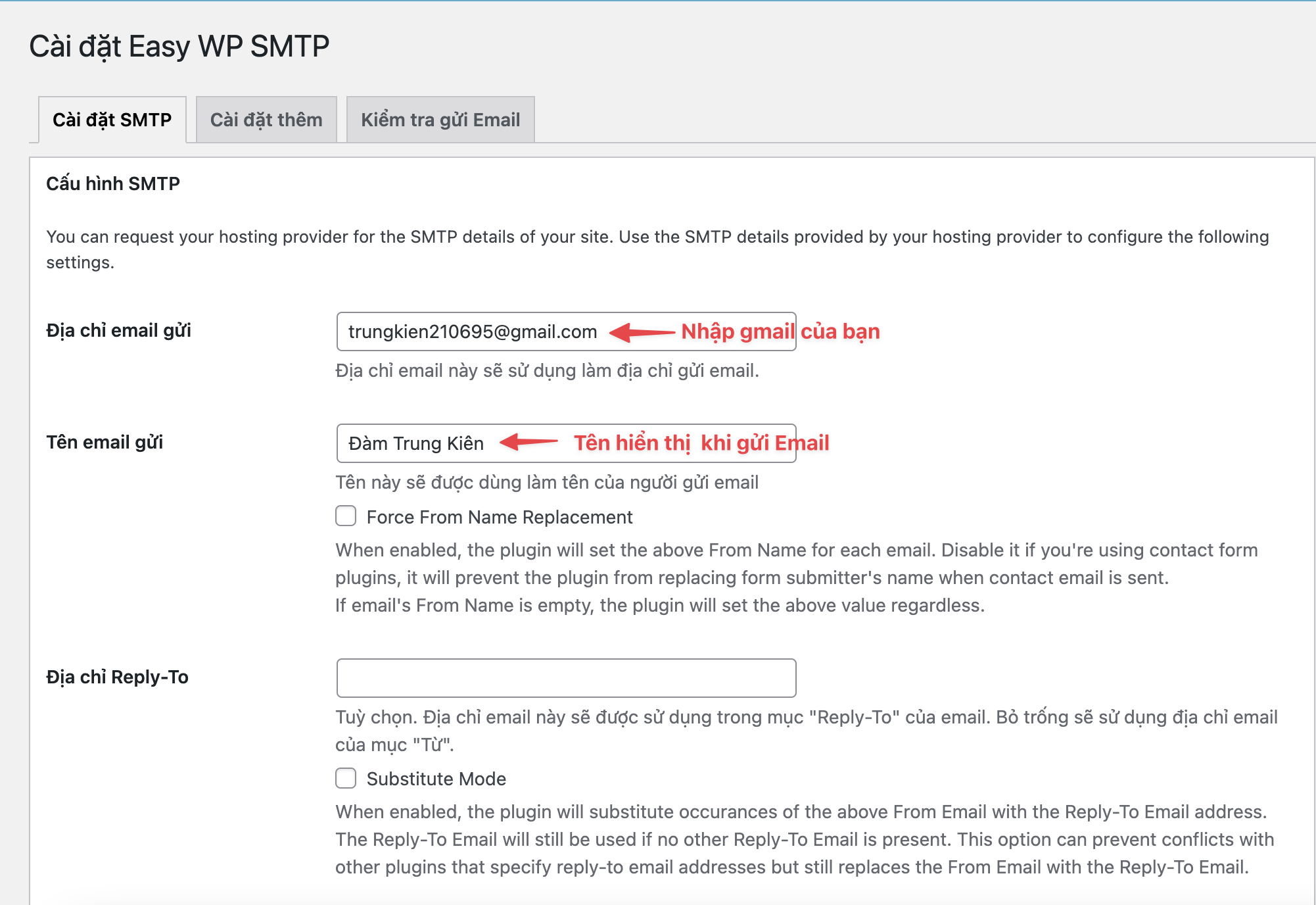
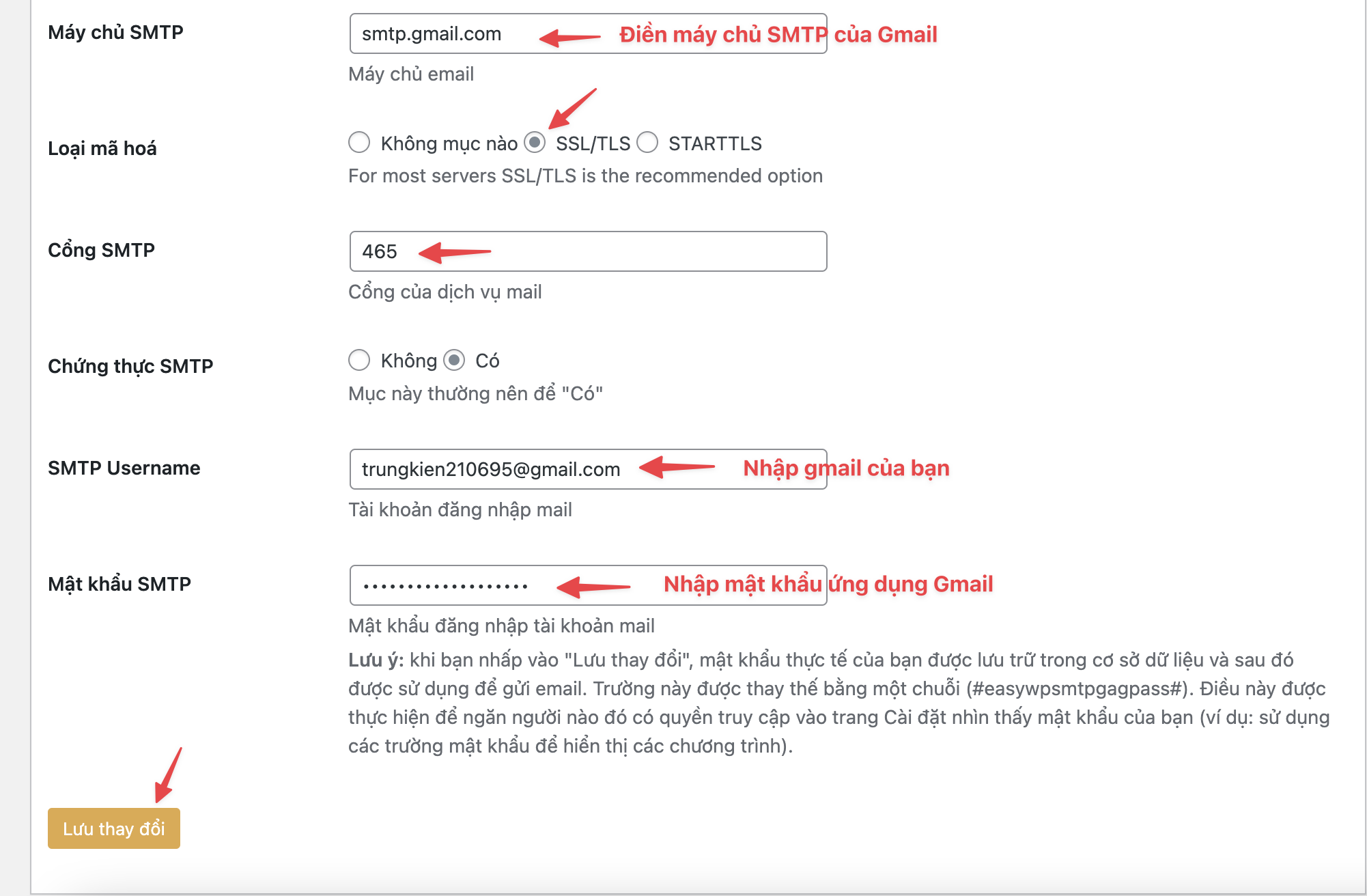
Bây giờ bạn hãy kiểm tra hoạt động của SMTP bằng cách nhấn sang tab Kiểm tra gửi Email
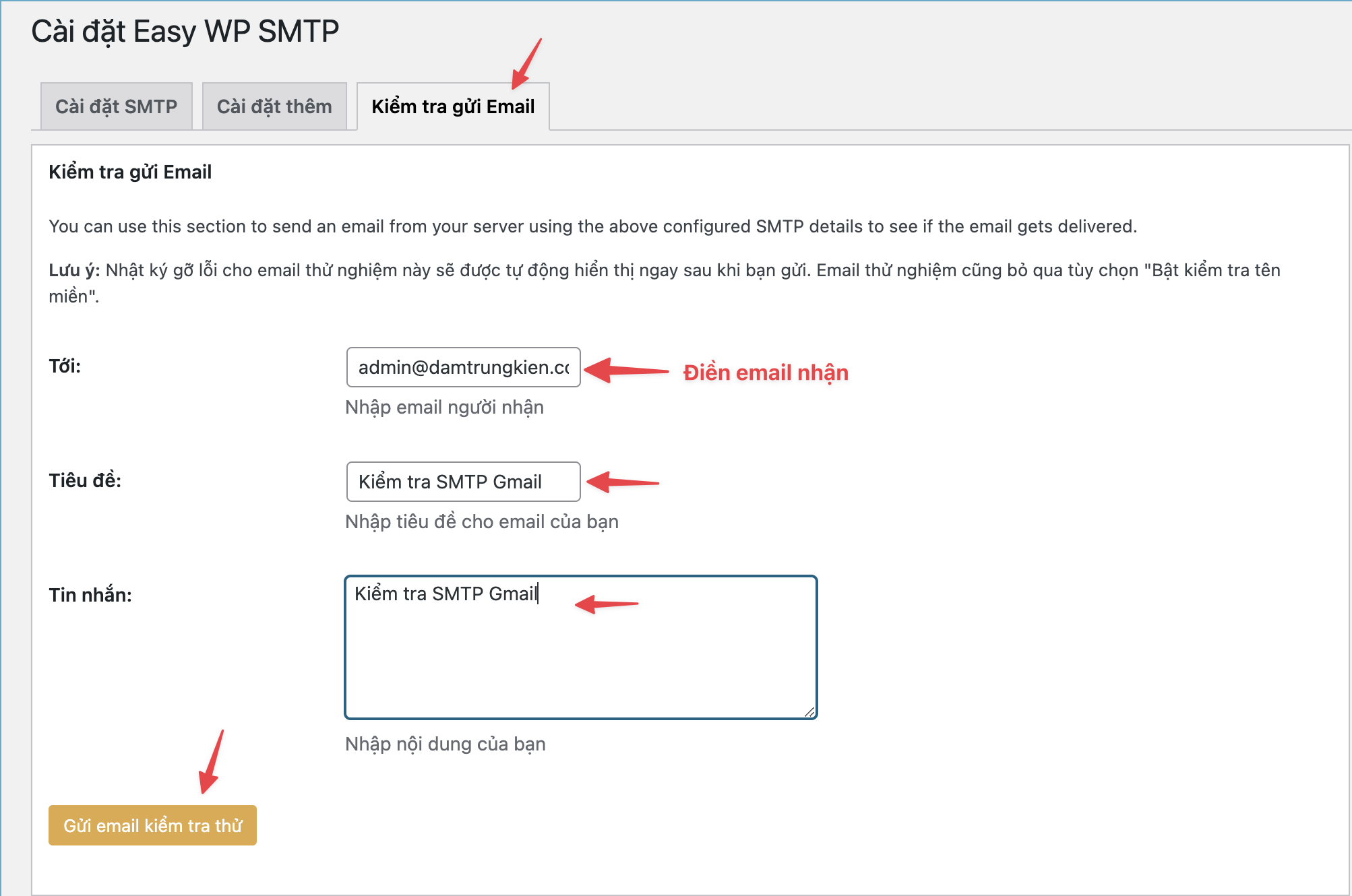
Nếu nhận được thông báo như hình là bạn đã cấu hình SMTP và gửi Email đi thành công.
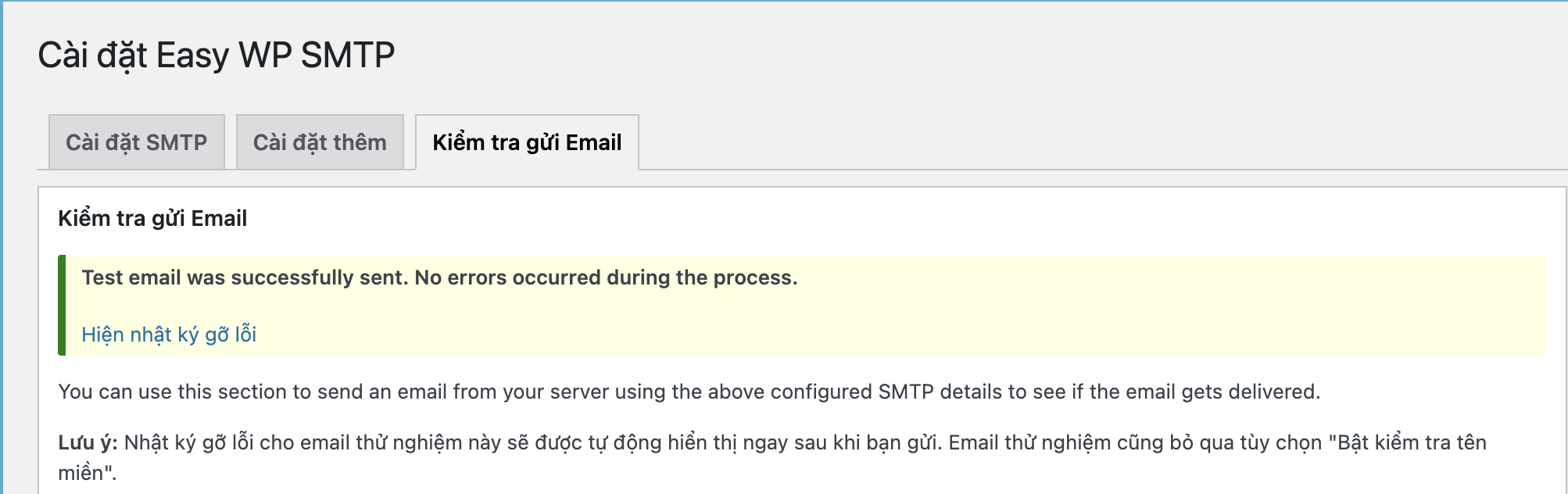
Và đây là nội dung Email đích nhận được.
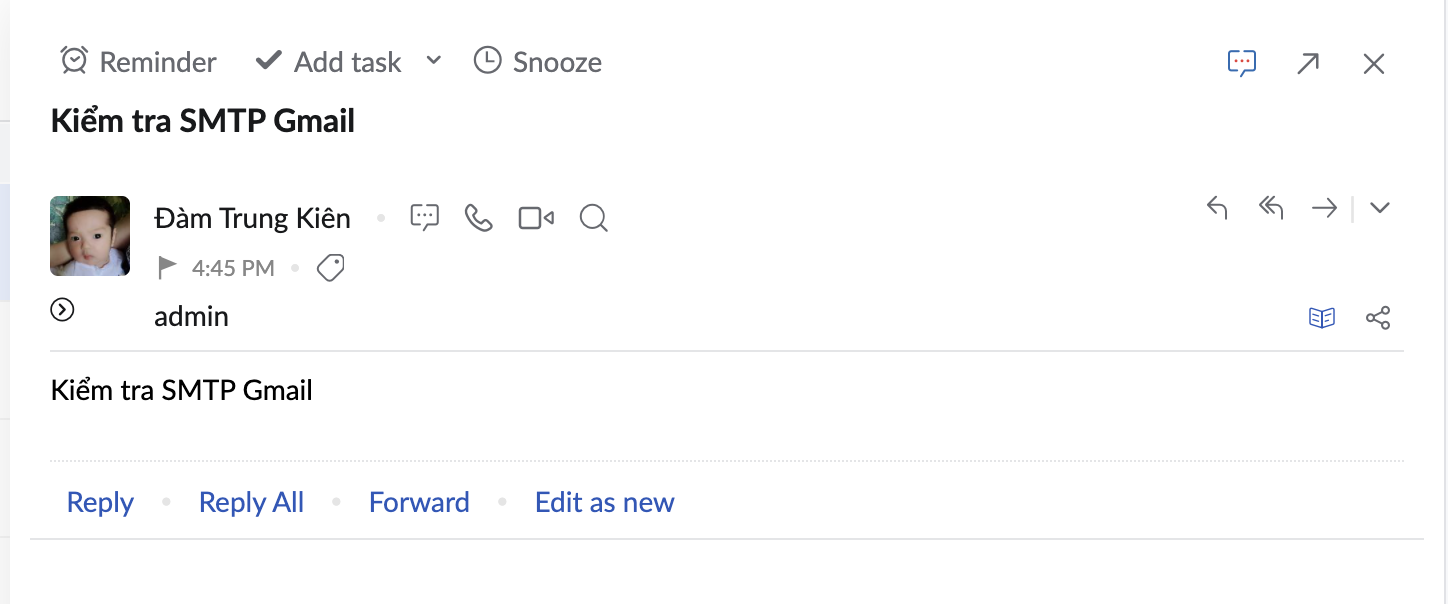
Chúc các bạn thực hiện thành công.!




